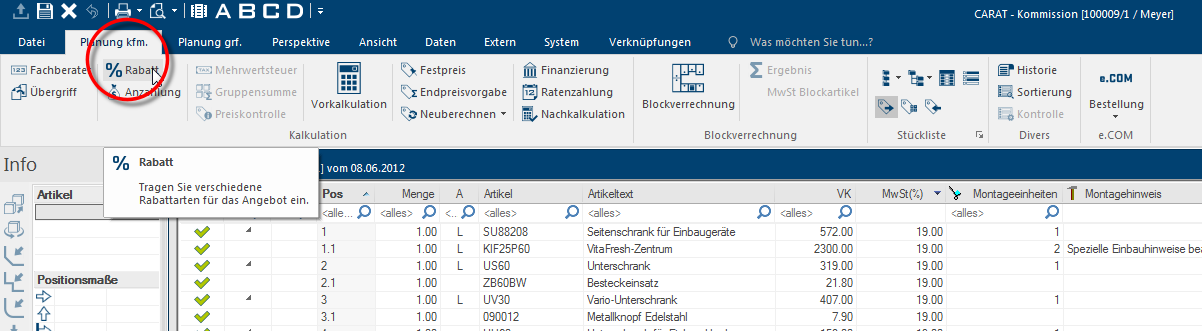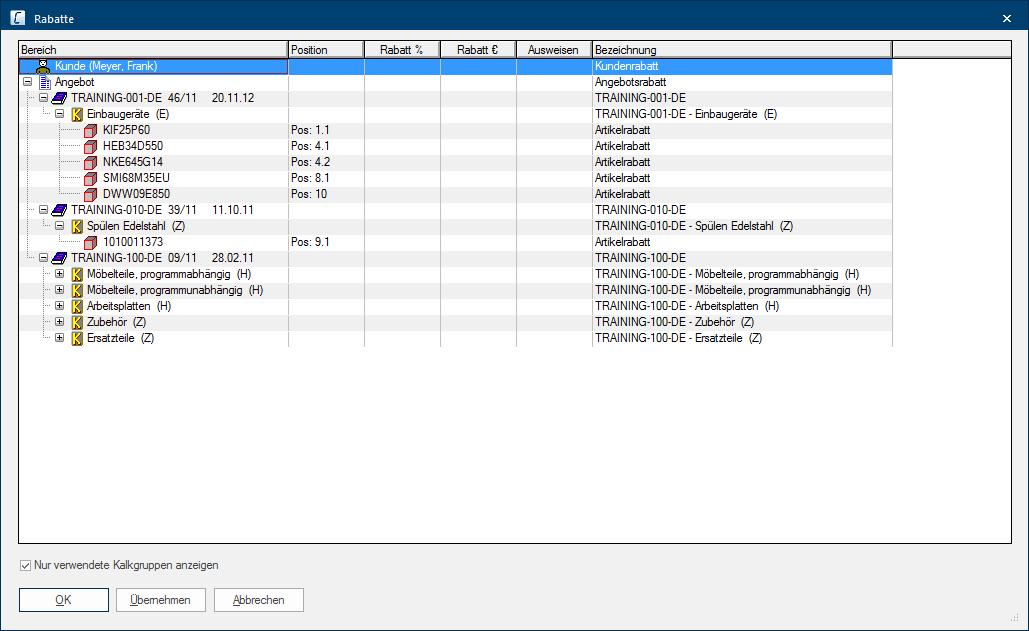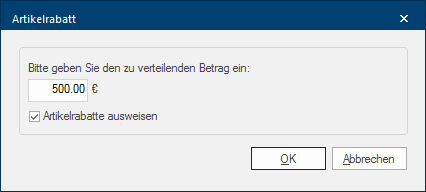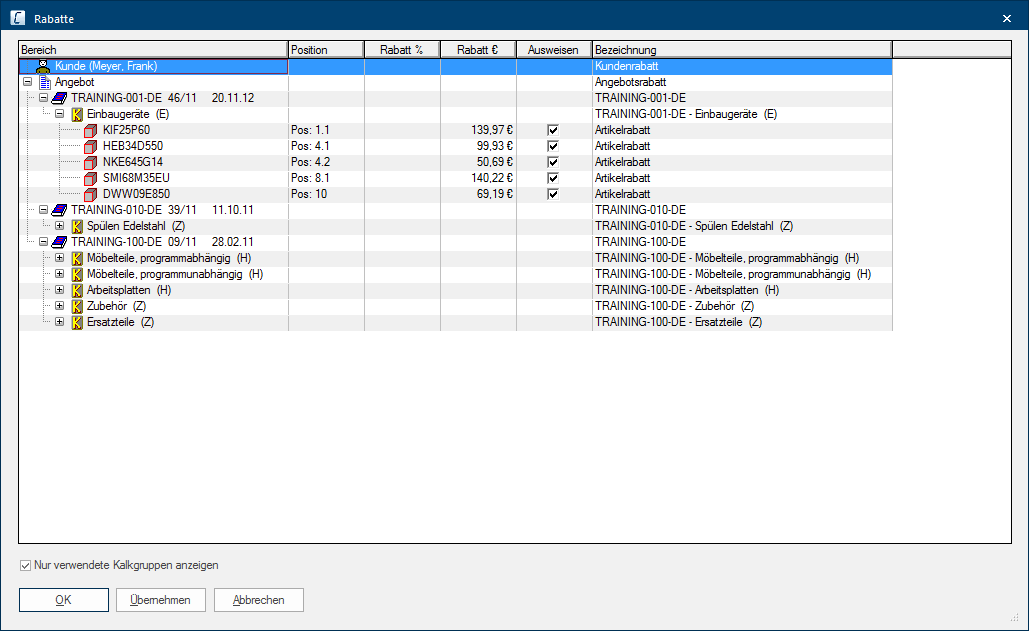Le dialogue Remises
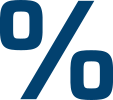
Vous pouvez utiliser la boîte de dialogue On appelle dialogue, fenêtre de dialogue ou champ de dialogue, des fenêtres spéciales dans des applications informatiques. Les fenêtres de dialogues sont affichées dans différentes situations lors de l´application pour réclamer l´insertion de certaines entrées ou confirmations de l´utilisateur. Remises pour accorder des remises sur les articles se trouvant dans la liste d´articles d'une planification. Afin qu'une remise puisse être rapidement attribuée à tout un groupe d'articles, les articles sont affichés dans une vue hiérarchique La hiérarchie désigne un systèmes d´éléments qui sont soumis ou superposés l´un à l´autre. La répartition (classification) ou classement d´objets dans une hiérarchie implique souvent une valorisation qui contient déjà un ordre de rang d´après lequel les objets sont classés.. Sur cette vue, on peut contrôler l'ordre dans lequel les remises sont déduites.
Vous pouvez utiliser cette boîte de dialogue pour saisir tous les types de remises telles que le client On désigne comme client, un ordinateur, comme poste de travail dans un réseau, se sert des ressources d´une station centrale (d´un serveur)., le devis, le fournisseur, le groupe de calcul et la remise d'article. Les remises peuvent être saisies en pourcentage ou en partie en remise absolue dans une valeur de devise.
- La boîte de dialogue Remises s'ouvre à l'aide du symbole de pourcentage dans l'onglet Certaines fenêtres de dialogue sont tellement vastes que les fonctions sont partagées dans des sous-domaines. Ces sous-domaines sont habituellement affichés dans la partie supérieure du dialogue et peuvent être atteints par un clic sur le texte correspondant. Planification commerciale. du menu ruban ouvert. L'onglet Planification commerciale apparaît automatiquement dans le ruban lorsque vous ouvrez la liste d´articles. Voir également: L´onglet - Planification commerciale
- Cela ouvre la boîte de dialogue Remises, qui affiche les éléments de la planification dans une vue hiérarchique.
Si plusieurs remises sont accordées, elles sont calculées dans l'ordre de la hiérarchie indiquée à partir du prix de l'article respectif.
- En premier la remise client
- Ensuite la remise devis
- Puis la remise fournisseurs
- La remise groupe articles
- Enfin la remise d'article
|
Zone |
|
Désignation |
|---|---|---|
|
Client |

|
La partie Client correspond à une remise client. Si nécessaire, vous pouvez indiquer dans la colonne Remise % une remise directe au client en pourcentage qui ajuste tous les articles adaptés. Si une remise a déjà été renseignée dans l'adresse du client, elle sera affichée ici. L'option Le mot option (du latin: optio =volonté libre) désigne dans l´informatique une possibilité de choix. Dans notre cas, il s´agit toujours des champs de sélection ronds. de remise absolue n'est pas disponible pour la remise client. Voir également: L´adresse client |
|
Devis Fournisseur (Groupe d´articles) |

|
Les parties devis, fournisseur et groupe de calcul font référence aux types de remise correspondants. Selon vos besoins, vous pouvez saisir directement une remise en pourcentage dans la colonne % Remise.
|
|
Article |

|
Pour chaque article, vous avez en plus la possibilité d´indiquer une remise en pourcentage ou alternativement d´indiquer directement une remise en devise dans la colonne correspondante. |
Vous pouvez définir dans le layout-impression si et comment les remises attribuées doivent être imprimées sur les documents commerciaux. Vous pouvez uniquement influencer l´impression des remises pour lesquelles vous avez activé l´option Déterminer dans le dialogue Remises. Voir également: Le layout impression
Les colonnes du tableau
|
Colonne |
Description |
|---|---|
|
Zone |
La zone correspond au type de remise individuelle. |
|
Position |
Dans la colonne, vous voyez le numéro de position de chaque article dans la liste d´article. |
|
Remise % |
Dans cette colonne, vous pouvez indiquer une remise en pourcentage pour différentes sortes de remise. Pour cela, cliquez dans le champ souhaité et entrez la remise comme chiffre. Pour effacer une valeur, entrez 0 comme valeur. Confirmez ensuite l´entrée par un clic sur la touche d´entrée. |
|
Remise (Devise) |
Pour chaque article, vous avez la possibilité d´indiquer une remise en pourcentage ou alternativement d´indiquer directement une remise en devise. Pour cela cliquez dans le champ correspondant et entrez la remise comme montant. Pour effacer une valeur, entrez 0 comme valeur. Confirmez ensuite l´entrée par un clic sur la touche d´entrée. |
|
Déterminer |
Par la case à cocher Déterminer, vous pouvez définir si vous voulez qu´il soit possible d´imprimer les remises attribuées. Vous pouvez alors via le layout-impression définir si ou comment une telle remise doit être imprimée. Si la case à cocher n´est pas activée, la remise correspondante sera directement soustraite du prix d´article. Lors d´une impression ultérieure, la remise ne peut alors plus être affichée isolément. Voir également: Paramètres d´article |
|
Désignation |
Dans cette colonne, vous pouvez si nécessaire renommer les différentes remises ou compléter les textes existants. Pour compléter, veuillez cliquer dans le champ avec la désignation souhaitée. Le curseur apparaît alors à droite du dernier signe et vous pouvez directement entrer un texte supplémentaire. Pour écraser un texte existant, vous marquez tout d´abord le texte complet et vous indiquez ensuite votre nouvelle désignation. Confirmez toujours une modification avec la touche d´entrée. Veuillez remarquer que ces entrées sont uniquement enregistrées pour la planification en question. |